Eliminácia chyby prístupu k internetu Err_network_access_Denied

- 4109
- 948
- Zoltán Maslo
Používatelia často čelia problému prístupu do siete v prehliadači Chrome alebo iného prehľadávača, ktorý sa objaví raz alebo systematicky. Stránky sa neotvárajú a namiesto toho pozorovateľ vydáva chybu „prístup na internet“ uzavretý “s kódom ERR_NETWORD_ACCESS_DENED. V systéme Windows 10, 7 aj ďalšie zostavy dochádza k zlyhaniu. Okrem toho sa chyba pripojenia môže objaviť so správou „Pripojenie je prerušené. Zdá sa, že ste sa pripojili k inej sieti “a kód err_network_changed. Prečo prehliadač nechodí na požadovanú stránku a ako eliminovať problém prístupu na internet, zvážime. Porucha môžete eliminovať, ak existujú práva správcov na počítači.

Príčiny chýb err_network_changed
Na vyriešenie problému je potrebné zistiť, prečo bol prehliadaču zamietnutý prístup k sieťovému pripojeniu. Chyba s kódom ERR_NETWORD_ACCESS_DENIED sa môže vyskytnúť z nasledujúcich dôvodov:
- Sieťové pripojenie je blokované antivírusom, firewall (Built -in, Third -Party) alebo iný softvér.
- Vplyv škodlivých programov.
- Nesprávna práca smerovača, modem, zlyhanie sieťových zariadení.
- Problémy s fyzicky pripojením cez kábel.
- Porucha na strane poskytovateľa.
- Poškodené, zastarané vodiči zariadení.
- Poruchy prehliadača, nesprávne nastavenia profilu a ďalšie dôvody.
Chyba s kódom ERR_Network_changed je spôsobená zmenou parametrov siete, ktoré boli nastavené a použité prehliadačom skôr. Pripojenie je často prerušené, keď je zariadenie pripojené k inej sieti počas prechodu na miesto, po reštarte smerovača a opakovaného pripojenia, a tiež ak operačný systém začal používať pripojenie prostredníctvom iného sieťového adaptéra. Potom sa zlyhanie prejavuje raz a už sa netrápi. Je ťažšie hľadať dôvod, prečo je porucha systematická. Ktorýkoľvek z vyššie uvedených faktorov spôsobujúcich prístup prístupu k prístupu môže vyvolať problém prerušeného spojenia. Dôvody môžu byť navyše:
- Nestabilné fungovanie alebo konflikt nainštalovaných virtuálnych sieťových adaptérov, ako aj softvér pre VPN.
- Nesprávna práca protokolu IPv6.
- Pripojenie zariadenia k novému smerovaču, prítomnosť niekoľkých sietí v prístupovej zóne.
Nezabudnite, že ak hovoríme o podnikovej sieti, chyba err_network_access_denied môže byť spôsobená zákazom prístupu na internet stanovený správcom, potom bude ťažšie obísť ho.
Metódy rozlíšenia Er_network_access_denied
Problémy s prístupom k sieti sa často vyriešia bežným reštartom, ale ak sa porucha stále prejavuje, bude musieť bojovať s inými metódami. Err_network_access_Denied Correction Chyba je odstránenie zdroja problémov. Predtým, ako budete hľadať softvérové dôvody, musíte skontrolovať fyzické pripojenie k sieti, pretože drôt by sa mohol len pohybovať, prerušiť alebo zle stláčať, čo často vedie k chybám pripojenia.
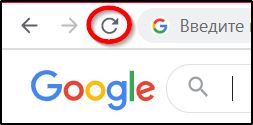
Okamžite je možné okamžite identifikovať páchateľa, takže rozhodnutie zvyčajne prichádza už počas udalostí. Zvážte, ako opraviť chybu Err_network_access_Denied v závislosti od provokovacieho faktora.
Kontrola pracovného softvéru vo vašom počítači
Najprv by ste mali skontrolovať, či sú stránky načítané do iných pozorovateľov. Ak áno, potom je sieťové pripojenie blokované akýmkoľvek softvérom v počítači. Často spôsobuje obmedzenie prístupu k internetovej bráne Windows, brány firewall, antivírus alebo iný ochranný softvér tretie strany, antivírusový alebo iný ochranný softvér. Toto sa dá zistiť presunom do nastavení programu a kontrolami pravidiel sieťových pripojení.
Parametre brány firewall systému Windows je možné skontrolovať nasledovne:
- Chodíme na ovládací panel a otvárame „Windows BrandMower Windows“.
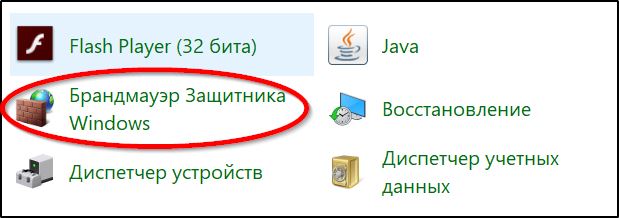
- Ponuka vľavo má možnosť odpojiť obrancu. Pomocou ho môžete skontrolovať, či chyba zmizla.
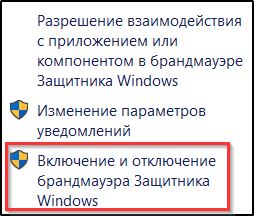
- Existuje ďalšie riešenie. Otvorte „ďalšie parametre“.

- Tu musíte zistiť, či existujú zákazy v pravidlách pre odchádzajúce spojenie, sú označené červenou ikonou.
 Ak existuje, kliknite na PKM a vyberte možnosť „Zakázať pravidlo“ alebo „Odstrániť“.
Ak existuje, kliknite na PKM a vyberte možnosť „Zakázať pravidlo“ alebo „Odstrániť“.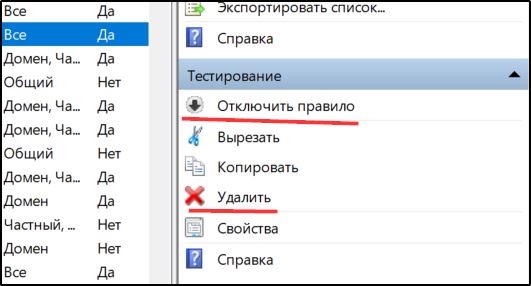
- Skontrolujeme tiež dostupnosť zákazov v pravidlách prichádzajúcich spojení a konáme rovnakým spôsobom, ak sú k dispozícii.
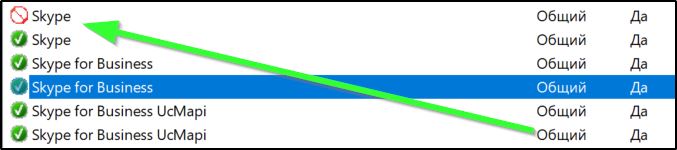
Po vykonaní týchto akcií skontrolujeme, či chyba ERR_NETWORD_ACCESS_DENED zmizla. Môžete tiež resetovať nastavenia zostavenej -in inter -grid obrazovky Windows, pre ktorú obranca musí zvoliť možnosť „Obnoviť predvolené“ v ľavom ponuke obrancu a potvrdiť akciu.
Ak sú v počítači nainštalované nejaké brány firewall tretích strán, skontrolujeme, či je tento softvér vinníkom blokovania prístupu do siete a problémom eliminuje problém podobným spôsobom.
Kontrola sieťového pripojenia alebo smerovača
Ďalším spoločným dôvodom chyby prístupu do siete je nedostatok pripojenia. Problém môže byť spojený s poruchami pripojenia a zlyhaním poruchy sieťového zariadenia alebo hardvéru. Na opravu chyby Err_network_access_Denied vykonávame nasledujúce akcie:
- Prejdeme do nastavení pripojenia a skontrolujeme parametre siete.
- Reštartujte smerovač (ak sa používa) a skontrolujte, či problém zmizol.

- Keďže pravdepodobnosť poruchy na úrovni poskytovateľa nie je vylúčená, nebude možné problém vyriešiť nezávisle, takže sa musíte obrátiť na prevádzkovateľa poskytovateľa služieb, aby ste objasnili situáciu.
Odstránenie profilu Google Chrome
Ak je problémom nastavenia profilu pre prehliadač, chyba err_network_access_denied pomôže napraviť jeho vymazanie. Aby sme to dosiahli, robíme takto:
- Otvorte konzolu „Vykonajte“ (kliknite na Win+R).
- Zavádzajte do lokálnehoPPDATA %\ Google \ Chrome \ User Data \ (alebo %userProfile %\ lokálne nastavenie \ Application Data \ Chrome \ User Data \ pre Windows XP).
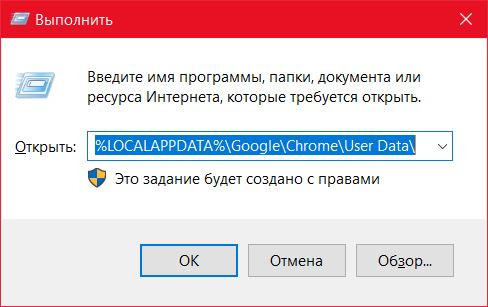
- Hľadáme katalóg s predvoleným menom a v predvolenom nastavení ho premenujeme.Starý.
Ak bol zdrojom chyby nesprávne nastavenia profilu, táto metóda sa stane riešením problému.
Ostatné eliminačné metódy
Ak vyššie uvedené metódy nepomohli, môžete skúsiť splniť nasledujúce:
- Eliminujeme siete siete pomocou systému Windows (prejdime na ovládací panel - eliminujte problémy - pripojenie k internetu alebo kliknite na ikonu siete v strome PKM a vyberte „Diagnostika zlyhaných zlyhaní“).

- Eliminujte pravdepodobnosť infekcie počítača škodlivým softvérom a dostupnosťou reklamného softvéru, pričom zariadenie naskenujete špeciálnymi nástrojmi. Keď sú zistené, odstraňujeme nežiaduce programy.
- Skontrolujte adresu IP na ovládacom paneli smerovača, ako aj otvorte vlastnosti pripojenia (ovládací panel - sieťové pripojenia, stlačte PKM na ikonu pripojenia alebo spustite okno pomocou príkazu Cpl Z konzoly „Vykonajte“), potom vyberte protokol IP verzie 4 (TCP/IPv4) a kliknite na tlačidlo „Vlastnosti“. Parametre získania IP adresy a server DNS by tu mali byť aktívne automaticky.
- Chyba prerušeného pripojenia Er_network_changed a mnoho ďalších problémov s pripojením často pomáha pri vyriešení zuby a čistenia vyrovnávacej pamäte Windows DNS Windows.
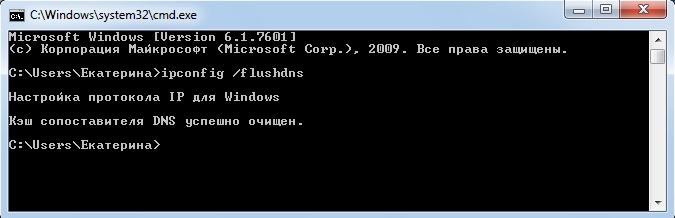
- Odpojte alebo odstráňte nainštalované virtuálne sieťové adaptéry, ako aj softvér pre VPN.
- Odpojte IPv6 pre pripojenie, pre ktoré sa presunieme k jeho vlastnostiam, nájdime v zozname komponentov IP verzie 6 (TCP/IPv6) a odstráňte políčko na konci, potvrďte akciu stlačením tlačidla OK. Potom vypnite sieť a znova sa pripojte.
- Odpojte proxy servery pre prehliadače. Univerzálna metóda pre Windows 10, 8, 7 má v úmysle prejsť na ovládací panel a otvoriť „sieť a internet“, potom vyberte „Vlastnosti prehliadača“. Na karte „Pripojenie“ kliknite na položku „Nastavenia siete“, v novom okne odstraňujeme kontrolné body oproti „použitím servera proxy pre lokálne pripojenia“ a „Automatická definícia parametrov“, po ktorom použijeme zmeny.
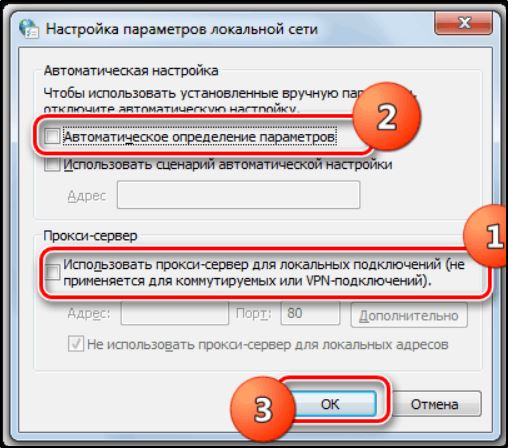
Každá z týchto metód bude účinná v jednom alebo druhom prípade. Nie sú ťažké a môžu sa vykonávať nie príliš pokročilých používateľov, ale niekedy musíte pred vyriešením problému vyriešiť niekoľko možností.
- « Windows 10 Metódy na regeneráciu média
- Metódy na korekciu chyby CHKDSK sú neprijateľné pre surové disky »

